Installation de la carte SIM dans mon Smartphone - Fiches pratiques Smartphone Ordissimo

Tout d'abord, observons comment se déroule la première prise en main du smartphone. Pour démarrer, nous devons tout d'abord insérer la carte SIM (au format Nano SIM) dans l'appareil.
1Le téléphone et son matériel.
Voici ce dont vous aurez besoin en plus de votre Smartphone Ordissimo, pour continuer :
|
|
 |
 |
2Ouvrir le tiroir.
a. Placer l'épingle.
| Je place la tige de l'épingle dans le trou sur le coté gauche du téléphone. |
Je bloque le bout de l'épingle dans le trou. Je tire doucement lorsque je ressens une certaine pression sur la tige qui voudra dire qu'elle est bien accrochée. |
 |
 |
Il est possible de tirer trop fort la première fois et de voir le tiroir s'envoler ;)
b. Enlever le tiroir.
Une fois que le tiroir commence à sortir, je le fais glisser doucement avec les doigts pour le retirer délicatement.

3Poser la carte SIM sur le tiroir.
a. Placer la carte Nano SIM.
Si mon tiroir ne s'est pas envolé lorsque je l'ai sorti, je l'enlève lentement. J'ai alors le boîtier vide où je peux placer ma carte SIM.

Si ma carte SIM ne correspond pas à l'emplacement, je dois contacter mon opérateur téléphonique (Free, SFR, Bouygues Telecom, etc.) afin qu'il m'envoie une carte "Nano SIM".
b. Poser la carte SIM.
Pour poser la carte SIM, je respecte le sens du tiroir en tenant les emplacements pour les cartes face à moi.
La carte SIM a un angle coupé, je me sers de cet angle pour la mettre dans le bon sens sur l'emplacement du tiroir.
Je mets la puce de la carte vers le bas et les écritures dans ma direction.

Je peux poser le tiroir à plat pour avoir plus de facilité.
c. Aperçu de la carte SIM installée.

d. Insérer le tiroir dans le téléphone.
Une fois ma carte bien positionnée, je fais glisser le tiroir dans son emplacement. Je positionne le tiroir avec les écritures de la carte face à moi.

Il ne faut pas forcer, si c'est le cas il faut ressortir le tiroir car la carte n'est pas bien posée.
4Ecrire son code PIN.
a. Retrouver son code PIN.
|
Si j'ai oublié mon code PIN, je le retrouve sur la carte où j'ai enlevé ma carte SIM (je le retrouve également sur le courrier qui accompagne ma carte). |
Il est inscrit en bas à gauche de la carte. Le code PUK à coté correspond au code de sécurité qui sera demandé en cas de trois échecs successifs qui bloquera la carte SIM. |
 |
 |
b. Renseigner le code PIN.
Il m'est ensuite demandé mon code PIN sur mon téléphone. Je me sers du clavier tactile pour écrire mon code puis je sélectionne le bouton "Valider". J'utilise la fiche "Première utilisation du Smartphone" pour voir le premier démarrage après la mise en place de la carte SIM.
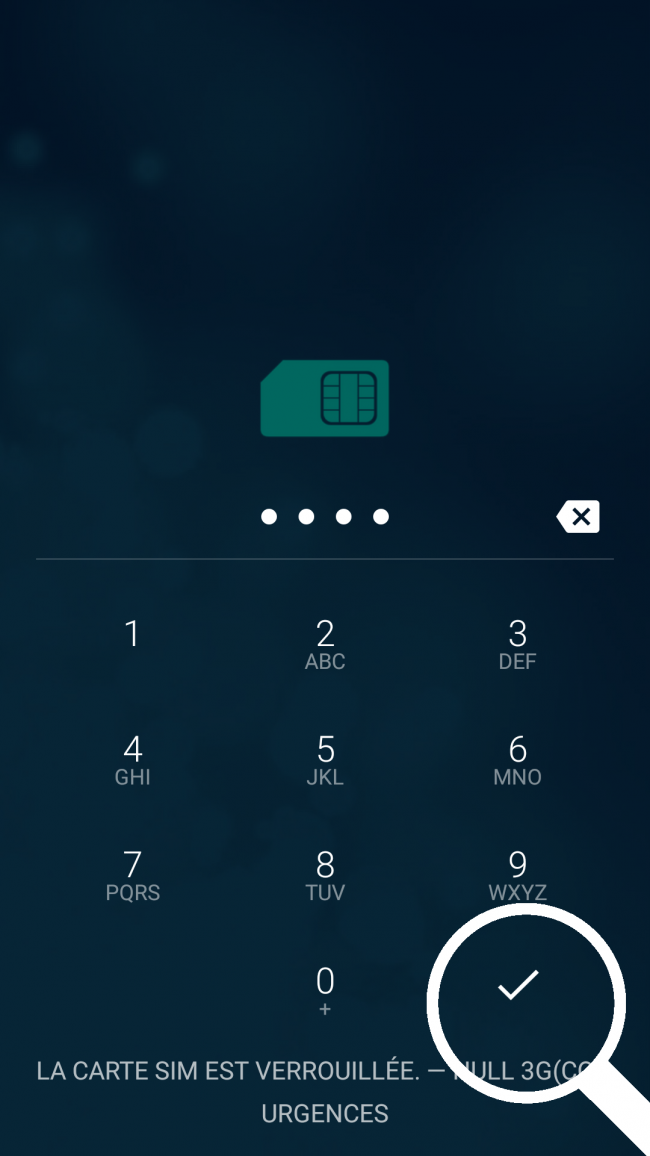
Rendez-vous la semaine prochaine pour en savoir davantage sur le premier allumage !


 envoyer à un ami
envoyer à un ami